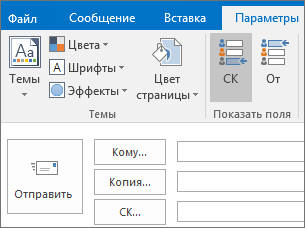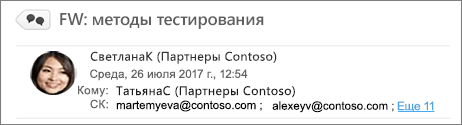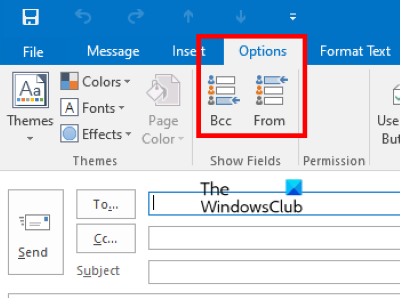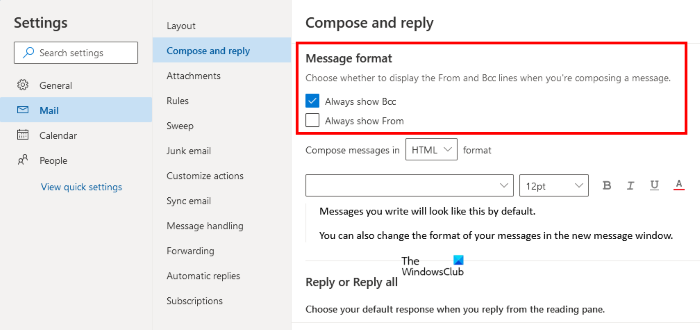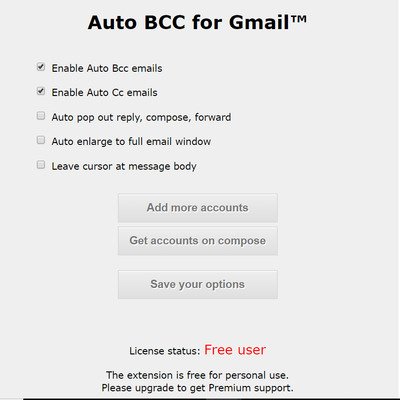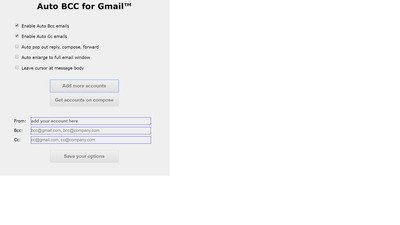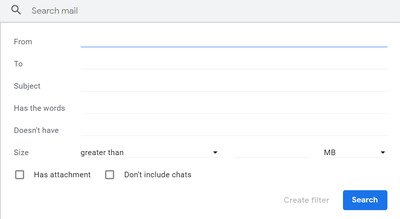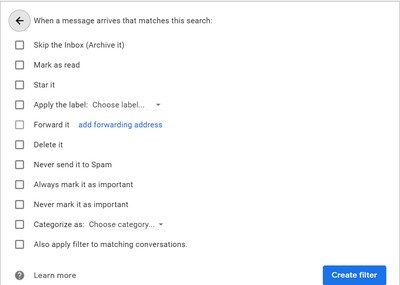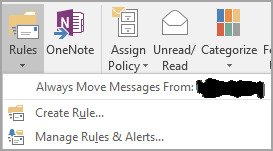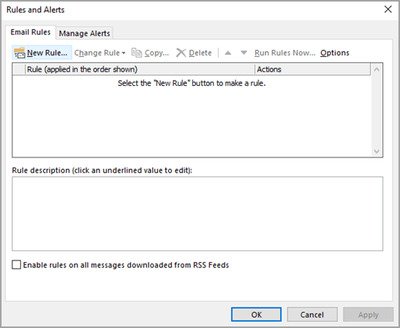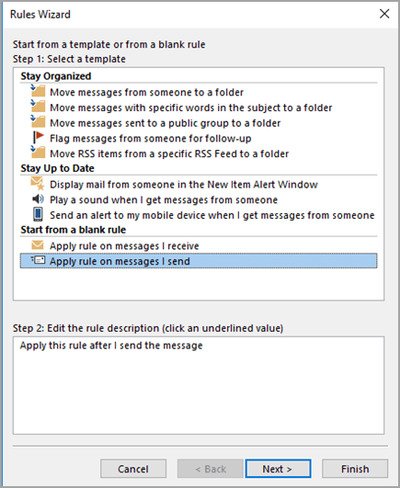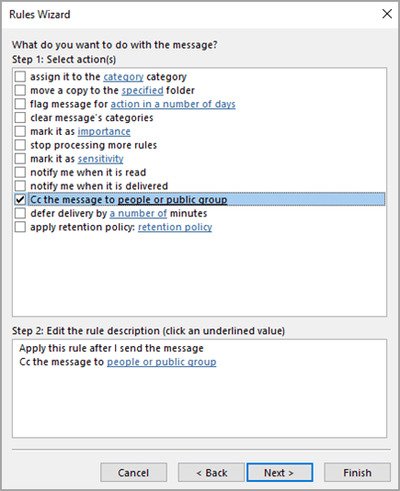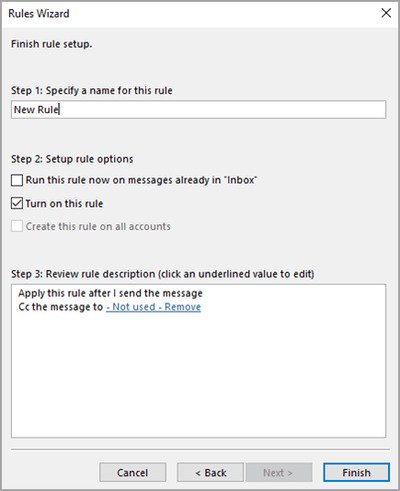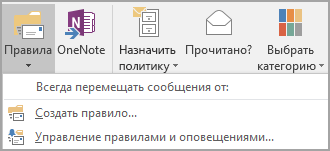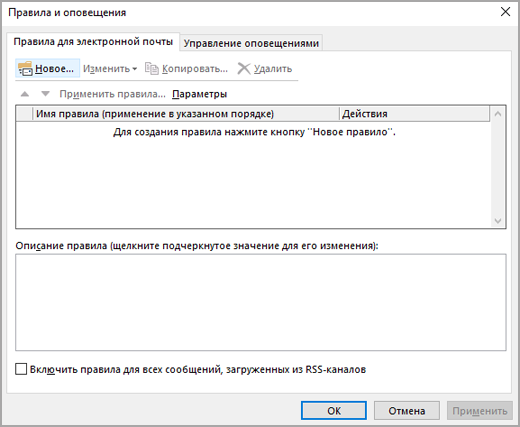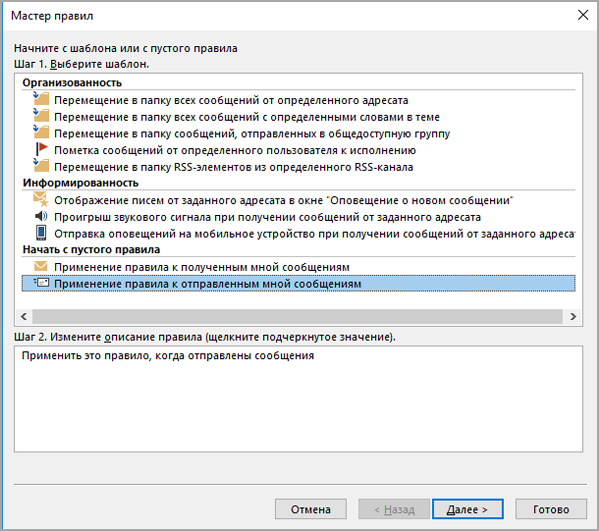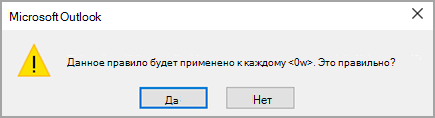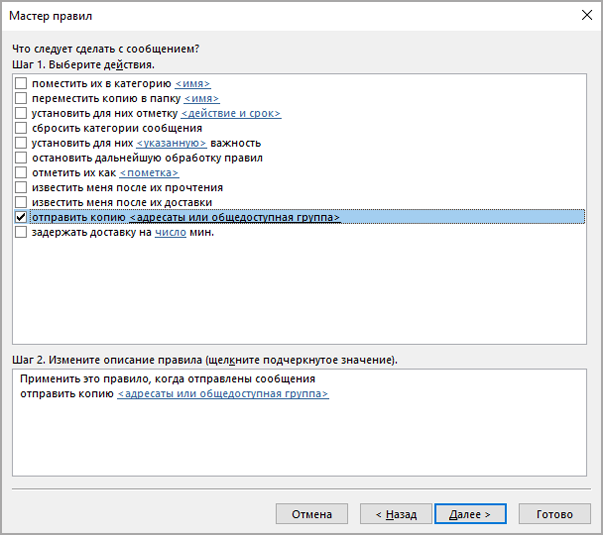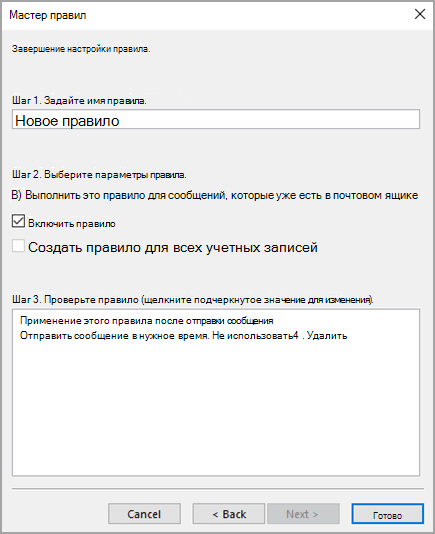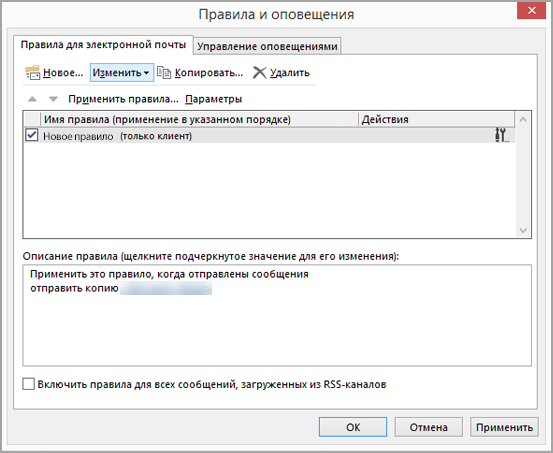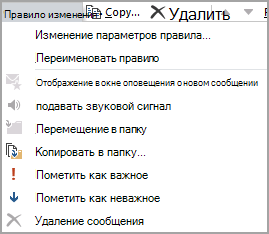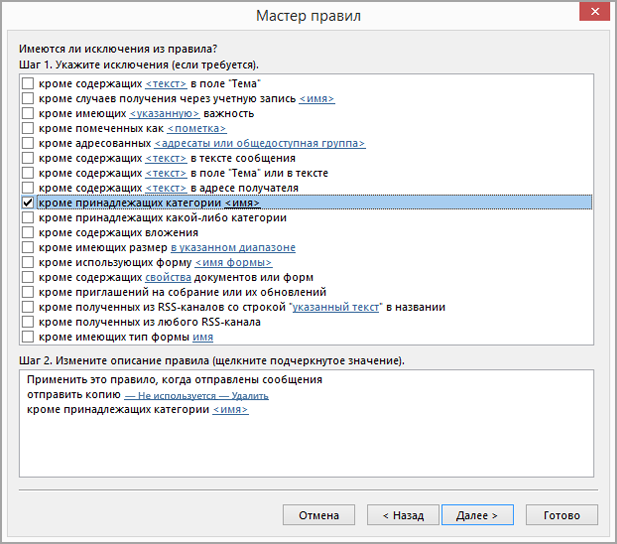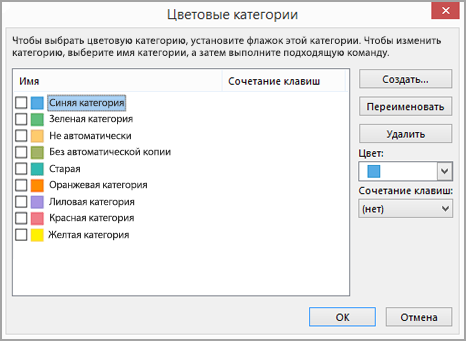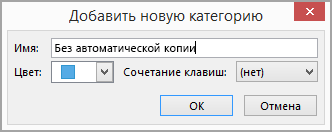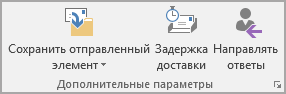Как сделать скрытую копию в outlook
Как сделать скрытую копию в outlook
Заметки сисадмина о интересных вещах из мира IT, инструкции и рецензии. Настраиваем Компьютеры/Сервера/1С/SIP-телефонию в Москве
Создание списка рассылки в Outlook 2010
Бывают ситуации, когда приходится отправлять сообщения группе людей. Для того чтобы не добавлять каждый раз одних и тех же людей в список получателей в Outlook есть возможность автоматизировать данный процесс.
В Outlook 2007 автоматическая рассылка называлась списком рассылки (анг. mailing list). В Outlook 2010 механизм автоматической рассылки значительно упростился и стал называться как «Создание и изменение Групп контактов».
Теперь переходим непосредственно к созданию группы контактов. Открыв Outlook 2010, выбираем представление «Контакты» и жмем на «Главная». Выбираем пункт «Создать группу контактов» (рис.1)
В поле «Имя» вводим название группы, к которой будем применять автоматическую рассылку и выбираем пункт «Добавить участников».
Выбираем способ, с помощью которого будем добавлять участников Группы контактов: из контактов Outlook, из имеющейся адресной книги, путем создания нового контакта. В нашем примере это добавление контактов из Outlook.
В открывшемся окне выделяем контакт, который хотим добавить в Группу контактов и жмем на «Участники». После чего не забываем нажать на «Сохранить и закрыть» (рис.2).
Проверяем правильность наших действий. Создаем новое сообщение. В поле «Кому…» пишем имя созданной нами Группы контактов. Если необходимо убрать из списка рассылки некоторые контакты, то в поле «Кому…» сообщения щелкните значок «плюс» (+) рядом с именем списка рассылки, чтобы увидеть его содержимое, а потом удалите имена людей, которым не нужно посылать сообщение (рис.3).
чтобы получатели из группы рассылки не видели адреса других членов группы, используйте скрытую копию Outlook:
Использование скрытой копии в Outlook
При переписке по электронной почте удобно ставить в копии всех людей, заинтересованных в ознакомление с перепиской, но не участвующих в ней. В таких случаях получатель письма увидит, что письмо пришло ему, а также увидит всех тех, кто стоит в копии письма.
Но что делать, когда вы не хотите дать понять контрагенту, что кто-то кроме него получает это письмо? В этом случае используйте поле «Скрытая копия». Создайте новое электронное письмо, перейдите на вкладку «Параметры» и выберите меню «Показать получателей скрытой копии» (Рис. 1).
Введите адрес и отправьте письмо получателю.
Создание писем в Outlook
Автор: Sreda31 · Опубликовано 08.11.2016 · Обновлено 07.05.2022
Для того, чтобы создать новое письмо в Outlook, находясь в почтовом ящике необходимо на вкладке Главная выбрать самый первый элемент — Создать сообщение
Это приведет к открытию нового окна, в котором осуществляется создание письма.
В данном окне также представлен ряд вкладок: Файл, Сообщение, Вставка, Параметры, Формат текста, Рецензирование.
Получатели письма
В поле Кому указывается адрес получателя письма.
В поле Копия указываются дополнительные получатели, если необходимо.
В полях Кому и Копия можно указать сразу нескольких получателей. Для этого их адреса необходимо разделить точкой с запятой. Обратите внимание, что в этом случае все получатели будут видеть адреса друг друга.
Скрытая копия
Если вы хотите, чтобы при отправке писем нескольким адресатам получатели не видели адреса друг друга, воспользуйтесь скрытой копией. Для этого при создании письма кликните по одной из кнопок: Кому или Копия, для того, чтобы открыть адресную книгу.
В открывшемся окне помимо полей Кому и Копия вы увидите также поле СК (Скрытая копия).
Адреса, указанные в этом поле, не будут видны получателям писем.
Обратите внимание, что адреса, указанные в полях Кому и Копия, будут видны всем получателям письма.
В этом видео-уроке мы рассказали о том, чем отличаются поля Кому и Копия, а также как добавлять скрытую копию к письмам в Outlook:
и в Outlook для Mac:
Оформление писем
В поле Тема указывается основная суть письма.
В самое нижнее поле вводится текст письма.
Форматирование текста письма
По аналогии с инструментами Word в Outlook есть возможность форматировать текст писем для его более удобного восприятия.
Инструменты форматирования находятся на вкладке Формат текста.
Упоминания
Если при написании текста письма вы поставите символ @ и начнете печатать имя, то Outlook предложит вам выбрать одно из имен из вашей адресной книги.
Выбранный контакт будет упомянут в теле письма, а его электронная почта подставлена в поле Кому.
Значки
Добавление значков происходит с помощью вкладки Вставка:
При нажатии на кнопку Значки откроется окошко выбора значков, которое содержит множество пиктограмм, разделенных на различные группы:
Трехмерные модели
В офисном пакете Microsoft доступны для использования 3D-модели.
Они позволяют добавить в документ не просто картинку, а целый трехмерный объект и рассмотреть его со всех сторон.
Для добавления 3D-модели необходимо перейти на вкладку Вид — Трехмерные модели — Из интернета. На следующем шаге вам будет предложено выбрать одну из существующих трехмерных моделей, разбитых на категории, или осуществить поиск в интернете.
После добавления Трехмерной модели на картинке появится значок, потянув за который в разные стороны вы сможете вращать выбранную модель.
Вложенные файлы
Для того, чтобы прикрепить к отправляемому письму файл, необходимо при создании письма нажать кнопку Вложить файл
В открывшемся окне вы сможете выбрать один из последних использованных файлов или осуществить поиск необходимого файла на компьютере.
Отправка письма
Отправка осуществится после нажатия кнопки Отправить, расположенной левее поля Кому.
Черновики писем
При создании письма или ответе каждое созданное письмо сохраняется в папке Черновики и хранится там до момента отправки письма.
Вы можете закрыть письмо без отправки и вернуться к его написанию позже, открыв черновик из папки Черновики.
Как включить скрытую копию в Outlook?
Скрытая копия в Outlook – очень удобная опция почтового сервиса, о которой знают не все. Пора исправить это упущение – уверены, функция рано или поздно вам пригодится.
Что это?
Часто переписываетесь по работе и вынуждены отправлять массу одинаковых сообщений огромному количеству людей? Не хотите, чтобы получатели знали друг о друге? Тогда вам будет интересна функция, которой посвящен наш обзор.
Итак, что такое скрытая копия в Аутлук? Это возможность отправить одно письмо нескольким получателям так, чтобы они не увидели полный список всех, кто получил входящее сообщение!
Как включить?
Заинтересовались? Расскажем, как работает скрытая копия в Outlook и научим вас включать и пользоваться этой функцией. Сразу порадуем, опция доступна совершенно любому пользователю!
Сейчас вы поймете, как добавить поле «Скрытая копия» в Outlook – это очень легко, вам нужно будет отыскать одну кнопку и нажать на нее.
Поздравляем, вы смогли разобраться! Главное, не перепутать поле «СК» с предыдущей строкой – тогда все ваши получатели узнают друг о друге.
Теперь обязательно заполните строку «Кому» и укажите основного получателя входящего. В раздел «СК» можно добавить один контакт, а можно внести данные нескольких людей.
Как включить скрытую копию в Outlook – разобрались. Добавлять контакты легко – просто начните вводить первые буквы почтового адреса или нажмите на иконку книги справа, чтобы найти пользователей в сохраненном списке.
Не забудьте заполнить тело письма! И очень советуем указать тему, это признак вежливости – как личной, так и корпоративной. Как только закончите, просто жмите «Отправить» и ждите ответа, если он предусмотрен.
О том, как узнать сколько сообщений в диалоге вк — здесь.
Что еще важно знать о том, как включить в Аутлук скрытую копию – если вы один раз активировали опцию, поле «СК» будет автоматически появляться в каждом новом письме. Чтобы отключить функцию, просто еще раз нажмите на ту же иконку на верхней панели (или просто не заполняйте эту строку).
Отображение, скрытие и просмотр поля скрытой копии («СК»)
При добавлении имени получателя в поле СК (скрытая копия) отправленного сообщения электронной почты, копия сообщения отправляется указанному получателю. Любые получатели, добавленные в поле «СК», не будут отображаться другим получателям, получившим сообщение.
После того как вы включите поле «СК», оно будет появляться при создании каждого сообщения, пока вы не отключите его. Включить поле «СК» можно из двух разных расположений в зависимости от того, создаете ли вы сообщение либо отвечаете на полученное или пересылаете его.
Откройте новое сообщение либо создайте ответ на полученное или перешлите его.
Если сообщение, которое вы создаете, открывается в новом окне, на вкладке Параметры нажмите кнопку СК.
Если сообщение, которые вы создаете, открывается в области чтения, выберите СК на ленте.
Добавьте получателей в поле СК, введите сообщение и нажмите кнопку Отправить.
Отключение поля «СК»
Вы можете в любое время отключить поле поле «СК» для будущих сообщений.
Откройте новое сообщение либо создайте ответ на полученное или перешлите его.
Если сообщение, которое вы создаете, открывается в новом окне, на вкладке Параметры нажмите кнопку СК.
Если сообщение, которые вы создаете, открывается в области чтения, выберите СК на ленте.
Примечание: Цвет фона показывает, включена ли кнопка поле «СК». Темный фон означает, что кнопка включена, а светлый указывает на то, что она отключена.
Просмотр получателей скрытой копии
Если вы являетесь получателем сообщения, увидеть, добавил ли отправитель получателей поле «СК», нельзя. Только отправитель сообщения может видеть имена получателей в поле поле «СК». Для этого нужно открыть сообщение в папке Отправленные, где по умолчанию хранятся все отправленные сообщения.
В папке Отправленные откройте сообщение.
Просмотрите его заголовок в области чтения.
Символ + означает, что есть еще несколько получателей. Например, +11 на снимке экрана говорит о том, что в поле поле «СК» указано еще 11 получателей.
Выберите 

После того как вы включите поле «СК», оно будет появляться при создании каждого сообщения, пока вы не отключите его.
Создайте сообщение и выберите Параметры > СК.
Добавьте получателей в поле СК, введите сообщение и нажмите кнопку Отправить.
Отключение поля «СК»
Вы можете в любое время отключить поле поле «СК» для будущих сообщений.
Создайте сообщение и выберите Параметры > СК.
Примечание: Цвет фона показывает, включена ли кнопка поле «СК». Темный фон означает, что кнопка включена, а светлый указывает на то, что она отключена.
Просмотр получателей скрытой копии
Если вы являетесь получателем сообщения, увидеть, добавил ли отправитель получателей поле «СК», нельзя. Только отправитель сообщения может видеть имена получателей в поле поле «СК». Для этого нужно открыть сообщение в папке Отправленные, где по умолчанию хранятся все отправленные сообщения.
В папке Отправленные откройте сообщение.
Просмотрите его заголовок в области чтения.
Если есть и другие получатели, вы увидите слово еще и их число. Например, еще 11 на снимке экрана говорит о том, что в поле поле «СК» указано еще 11 получателей.
Щелкните еще, чтобы развернуть (открыть) раздел заголовка сообщения.
Подготовьте почву. Перед тем как добавить имя предполагаемого получателя в поле СК, убедитесь в том, что он ожидает этого сообщения. Возможно, этому человеку потребуется занести вас в список надежных отправителей (или надежных получателей, если ваше имя указано в поле Кому).
Для чего это нужно? Использование поля «СК» — излюбленный прием тех, кто рассылает спам. По этой причине многие фильтры нежелательной почты помечают сообщения, в которых заполнено поле СК, как спам. В итоге, если предполагаемый получатель не добавит вас в список надежных отправителей в Microsoft Outlook, сообщение может отправиться прямиком в папку нежелательной почты.
Дополнительные сведения о настройке фильтра нежелательной почты в Outlook см. в статье Добавление имен в списки нежелательной почты.
Подумайте, стоит ли включать список рассылки в поле СК Дело в том, что если вы укажете имя списка рассылки в поле СК, это причинит неудобства пользователям, применяющим правила для сортировки почты по папкам. Эти правила проверяют имя списка рассылки в поле Кому или Копия, поэтому ваше сообщение не попадет в нужную папку.
Ознакомьтесь с установленными ограничениями Многие поставщики услуг электронной почты ограничивают количество имен, которые можно указать в полях Кому, Копия и СК сообщения. Например, ваш поставщик услуг электронной почты мог разрешить указывать в каждом сообщении не более 100 адресов. Если вы одновременно используете поля Кому, Копия и СК, помните, что имена в поле СК учитываются в общем количестве адресов. Чтобы узнать об ограничениях для вашей учетной записи, обратитесь к поставщику услуг электронной почты.
Сохранение списка получателей в тайне С помощью поля «СК» легко защитить конфиденциальность других пользователей: вы можете держать их в курсе событий, не раскрывая их личности. Например, отправляя объявление о работе нескольким людям, укажите их в поле «СК», чтобы не разглашать личности возможных соискателей.
Совет: Альтернативой использованию поля «СК» может служить слияние почты в Microsoft Office Word 2007. С помощью этой функции можно быстро отправить одно и то же сообщение электронной почты разным получателям. При выполнении массовой рассылки с помощью слияния почты в поле Кому сообщения будет указано всего одно имя.
Пресечение обсуждения, вышедшего из-под контроля Ниже описана ситуация, в которой использование поля «СК» для списка рассылки или большого количества имен может принести пользу.
Предположим, что вы отправляете сообщение с большим количеством имен в поле Кому. Начинается активное обсуждение, и каждый участник хочет высказать свое мнение. Количество сообщений кардинально увеличивается, так как многие получатели отвечают с мыслью «перестаньте отвечать всем на это сообщение», но проблема в том, что при этом они нажимают кнопку Ответить всем. Один из способов избежать использования функции Ответить всем состоит в том, чтобы ответить на сообщение, указав имя списка рассылки в поле СК. Например, вы можете нажать кнопку Ответить, указать в поле Кому только свое имя, поместить имя списка рассылки в поле СК и составить сообщение примерно такого содержания:
«Мне важны мнения всех участников об этой проблеме. Тех, у кого есть дополнительные комментарии, прошу ответить мне напрямую. (Имя списка рассылки помещено в поле СК, чтобы сократить количество ответов, рассылаемых всем пользователям.)»
Совет: Если вы отправляете сообщение людям, которые используют Outlook, то можете полностью предотвратить использование кнопки Ответить всем. Дополнительные сведения см. в статье Блокировка функции «Ответить всем».
Уменьшение числа нежелательных сообщений Люди, которые рассылают спам, охотно используют поле «СК», но им не нравится, когда вы поступаете так же. Если вы скроете имена получателей, указав их в поле СК, то никто не сможет скопировать их адреса электронной почты в сообщениях.
Департамент ИТ
При переписке по электронной почте удобно ставить в копии всех людей, заинтересованных в ознакомление с перепиской, но не участвующих в ней. В таких случаях получатель письма увидит, что письмо пришло ему, а также увидит всех тех, кто стоит в копии письма.
Но что делать, когда вы не хотите дать понять контрагенту, что кто-то кроме него получает это письмо? В этом случае используйте поле «Скрытая копия». Создайте новое электронное письмо, перейдите на вкладку «Параметры» и выберите меню «Показать получателей скрытой копии» (Рис. 1).
Введите адрес и отправьте письмо получателю.
Прочтите также:
Как сделать так, что бы программа всегда по умолчанию отправляла скрытую копию, или открытую копию самому себе?
Что бы было так- нажал иконку создать сообщение, ответить переслать, и что бы каждое сообщение копировалось и снова пересылалось на почтовый ящик отправителя?
Работаем в грузоперевозках, и очень бывает нужно зафиксировать дату отправки и получения сообщений.
Ребята, ни как не сделать рассылку в аутлуке чтобы вставил группу 100 человек и каждому письмо приходило. И каждый не видел соседей. Все ручками нужно все ручками. Если былобы так просто тогда и компаний спасенных небыло которые пишут проф ПО по рассылке мил ионных писем
Спасибо, большое! уже неделю мучаюсь.)
Я когда делаю рассылку, мне нужно, чтобы получатели не видели друг-друга. Если отправлять одному человеку, а других ставить в скрытую копию, то другие видят этого единственного официального, так сказать, получателя. По-этому, чтобы никто никого не видел, я отправляю письмо себе, а всех остальных ставлю в скрытую копию. Теперь получатели видят только меня в списке и отправителя и получателя. Очень удобно и просто.
Ребята, сори, а как увидеть самому скрытых получателей, то есть я отправил рассылку нескольким получателям, теперь сам не вижу кому отправил)) очень нужно, не знаю точно кому отправил. За ранее спасибо.
@ Вася:
Можно вообще в поле “Кому” никакого адреса не ставить. А все адреса поставить в скрытую копию. тогда получатели вообще не увидят никого в получателях. я так делаю.
@ Фархат:
В отправленных найди это письмо и раскрой список получателей.
@ cashupoff:
НЕ отображает адресатов при скрытой рассылке
Прошу у Вас подскажите, меня ставят в скрытую копию один адресат, а мне эта почта не нужна. Я там уже не работаю. Как заблокировать скрытую копию не блокируя адресата?
Как скрыть или показать поле BCC в Outlook
BCC означает «слепую копию» в системе электронной почты. Он используется, когда вы хотите отправить копию электронного письма другим получателям. Вы можете добавить в BCC столько получателей, сколько захотите. Эта статья расскажет, как показать или скрыть поле BCC в Outlook.
Что означают BCC и CC?
Поле BCC отличается от полей To и CC. BCC расшифровывается как Blind Carbon Copy. CC расшифровывается как Carbon Copy. Адреса электронной почты, добавленные в поля Кому и Копия, могут быть прочитаны всеми получателями. С другой стороны, адреса электронной почты, добавленные в поле BCC, остаются скрытыми, и никто из получателей не может их прочитать.
Как скрыть или показать поле BCC в Outlook
Здесь мы покажем вам, как включать и отключать поле BCC в:
Давайте посмотрим, как работают оба этих приложения Outlook.
1]Как показать или скрыть поле BCC в настольном приложении Outlook
Шаги, которые мы здесь объясним, относятся к настольному приложению Outlook 2016. Если вы используете другую версию классического приложения Outlook, действия могут отличаться в зависимости от интерфейса.
Следуйте приведенным ниже инструкциям:
Если вы отвечаете на электронное письмо, вы найдете опцию BCC на вкладке «Сообщение». Вы можете включить или отключить поле BCC при ответе на конкретное электронное письмо, нажав на эту опцию.
Как навсегда включить поле BCC в настольном приложении Outlook
Вы должны повторить вышеуказанные шаги, чтобы включить поле BCC в настольном приложении Outlook для каждого электронного письма. Если вы хотите включить его постоянно, сначала составьте новое электронное письмо, а затем включите поле BCC, выполнив указанные выше действия. После включения поля BCC закройте окно создания письма, не сохраняя письмо. После этого поле BCC останется включенным для каждого сообщения электронной почты, независимо от того, составляете ли вы новое сообщение или отвечаете на существующее электронное письмо.
2]Как показать или скрыть поле BCC в Outlook.com
В Outlook.com вы найдете поле BCC в правом верхнем углу при составлении электронного письма. Щелкните это поле, чтобы включить скрытую копию в конкретном электронном письме. К сожалению, в Outlook.com нет возможности удалить поле BCC после того, как вы вставите его в конкретное электронное письмо. Если вы случайно вставили поле BCC в электронное письмо, вы можете оставить его пустым или отказаться от письма и создать новое электронное сообщение.
Как навсегда включить поле BCC в Outlook.com
По умолчанию поле BCC отключено для каждого электронного письма. Если вы хотите, чтобы поле BCC отображалось постоянно, выполните следующие действия:
Это все о том, как показать или скрыть поле BCC в Outlook.
Могут ли получатели скрытой копии видеть друг друга?
Получатели скрытой копии могут видеть только те адреса электронной почты, которые вы добавили в поля Кому и Копия. Все адреса электронной почты, которые вы добавляете в поля BCC, остаются скрытыми друг от друга. Следовательно, BCC — лучший вариант для конфиденциальной отправки электронной почты из соображений безопасности.
BCC — хорошая идея?
Если вы не хотите, чтобы кто-то узнал, что вы также отправили копию электронного письма кому-то другому, имеет смысл использовать поле BCC.
Что произойдет, если кто-то ответит на электронную почту BCC в Outlook?
Когда дело доходит до ответа на электронное письмо, доступны два варианта: «Ответить» и «Ответить всем». Давайте посмотрим, что произойдет, если кто-то ответит на электронную почту BCC в Outlook, используя эти два варианта.
Читайте дальше: Как настроить автоматическую копию и скрытую копию в Gmail и Outlook.
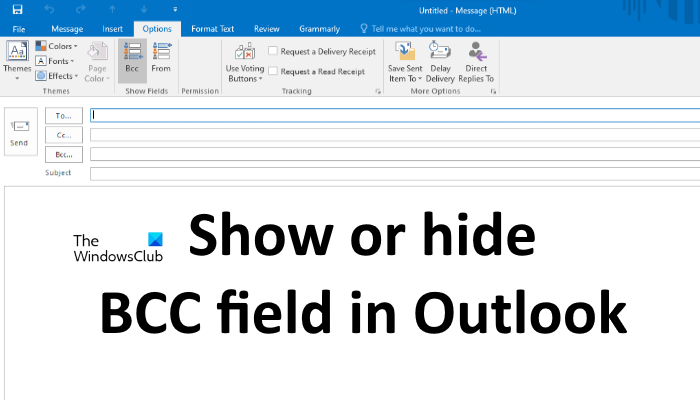
Как настроить автоматическую копию и скрытую копию в Outlook и Gmail
Во время составления электронного письма CC (Копия) и BCC (Слепая копия) — это два часто используемых поля, которые используются большинством из нас для отправки копий электронного письма дополнительным людям, которые заинтересованы в информации, в дополнение к основным получателям. Независимо от того, каким провайдером электронной почты вы пользуетесь, Gmail или же Перспективы, вы увидите поля CC и BCC вместе с К поля, когда вы составляете новое электронное письмо.
Согласно этикету электронной почты, К поле используется для ввода адресов электронной почты основных получателей. В то время как CC используется для ввода адресов электронной почты дополнительных людей, которые заинтересованы в информации, или когда вы просто хотите держать их в курсе. В то время как CC используется, когда вы хотите, чтобы основные получатели знали, что другим людям также было отправлено то же сообщение, BCC используется, когда вы не хотите, чтобы основные получатели знали, кто получил ту же копию сообщения электронной почты.
Часто вы можете захотеть отправить копию или скрытую копию себе или своим коллегам по электронной почте, чтобы быть в курсе важных разговоров. Чтобы упростить вашу задачу, Outlook и Gmail позволяют автоматически создавать копии и скрытые копии любого адреса электронной почты в каждом отправляемом вами электронном письме. Хотя это может быть беспорядочно, в некоторых ситуациях вам может потребоваться копия всех текущих цепочек электронных писем.
Вы можете установить простое правило в Gmail и Outlook, которое будет автоматически копировать и скрывать определенный адрес электронной почты для всех писем, которые вы создаете. В этой статье мы подробно объясняем, как автоматически настроить CC и BCC для определенного адреса электронной почты в Outlook и Gmail.
Автоматически копировать и скрывать все электронные письма в Gmail
Gmail не имеет встроенной функции для автоматической отправки электронных писем CC и BCC. Однако существует множество расширений, позволяющих автоматизировать задачу и сэкономить время. AutoBCC.com предлагает расширение Auto BCC и Auto Cc для пользователей Chrome. Это расширение позволяет вам легко установить новое правило для автоматической BCC или CC нескольких учетных записей электронной почты Google или вашего адреса электронной почты, когда вы составляете, отвечаете или пересылаете электронные письма.
Это расширение доступно бесплатно для личных пользователей. Кроме того, расширение Auto BCC и Auto CC можно использовать в сочетании с CRM-системой. Выполните следующие действия, чтобы автоматически создавать копии и скрытые копии любого электронного письма, отправляемого с помощью расширения Auto BCC для Gmail.
Если вы не хотите иметь доступ третьих лиц к своей учетной записи Gmail, вы можете автоматически использовать BCC или CC электронные письма с помощью фильтров Gmail. Чтобы использовать фильтры Gmail, выполните следующие действия.
Автоматически копировать и скрывать все электронные письма в Outlook
Выполните следующие действия, чтобы автоматически создать копию или скрытую копию самого себя или определенного адреса электронной почты в Outlook.
После этого ваше новое правило будет добавляться автоматически каждый раз, когда вы отправляете новое сообщение.
Как сделать скрытую копию в outlook
Отправляя электронные письма нескольким получателям, которые не знают друг друга, вы можете в целях безопасности скрыть адреса электронной почты. В этой статье я представляю метод скрытия адресов электронной почты в списке рассылки в Outlook.
В Outlook, если вы не хотите отображать адреса электронной почты получателей, вы можете использовать скрытую копию.
1. В поле сообщения щелкните Доступные опции и нажмите Bcc кнопку для отображения Поле скрытой копии в заголовке сообщения.
2. Щелкните на Bcc кнопка для включения Выберите имена: Контакты диалоговое окно, затем выберите список рассылки или контакты, которым вы хотите отправить электронное письмо, нажмите Bcc кнопка, чтобы добавить их в Bcc линии.
 |
 |
 |
3. Нажмите OK чтобы вернуться в окно сообщения, отправьте его как обычно после редактирования электронного письма.
Теперь адреса электронной почты получателей будут скрыты.
Если вы хотите автоматически отправлять скрытую копию кому-либо, кого бы вы ни отправляли в Outlook, вы можете подать заявку Kutools для OutlookАвтора Авто CC / Bcc утилита.
Бесплатная установка Kutools for Outlook, а затем выполните следующие действия:
1. Нажмите Кутулс > CC / BCC > Менеджер правил.
2. Нажмите Создать in Авто CC / BCC менеджер диалоговое окно для создания нового правила.
5. Нажмите Кутулс > CC / BCC > Включить Auto CC / BCC чтобы использовать автоматический эффект BCC.
Функции: Если вы хотите автоматически использовать скрытую копию в некоторых особых случаях, вы можете использовать На заказ возможность редактировать критерии по мере необходимости.
Автоматическое отправка копии в каждое отправленное сообщение
В Microsoft Outlook можно указать, что для всех отправляемого сообщения автоматически отправляется копия (копия) другим людям или спискам рассылки.
Одно из сценариев, в котором это правило полезно, — это когда все участники группы отвечают на входящие сообщения электронной почты, например в центр поддержки. Когда один участник группы отвечает на сообщение, остальные участники автоматически получают копию ответа, что позволяет им оставаться в курсе дел.
Сначала вам потребуется создать копию правило, чтобы автоматически отправлять копии всех отправляемого вами сообщений электронной почты.
Это правило называется клиентом. Клиентские правила работают только на том компьютере, на котором оно создано, и только Outlook запущено. Если вы отправляете сообщение электронной почты с помощью учетной записи электронной почты на другом компьютере, правило не будет работать с этого компьютера, пока оно не будет создано на этом компьютере. Одно и то же правило необходимо создавать на каждом компьютере, на котором предполагается его использовать.
Создание правила
В почте на вкладке Главная в группе Переместить нажмите кнопку Правила > управление & оповещениями.
Откроется диалоговое окно Правила и оповещения.
На вкладке Правила для электронной почты выберите пункт Создать правило.
В мастере правилв области Начать с пустого правилащелкните Применить правило к отправляемым письмам.
Нажмите кнопкуДалее, а затем еще раз нажмите кнопку Далее.
Появится подтверждение с уведомлением о том, что это правило будет применяться к каждому отправляемом сообщению. Нажмите Да.
В группе Шаг 2. Изменение описания правила (щелкните подчеркивается)щелкните люди или общедоступные группы.
В диалоговом окне Адрес правила выберите имя или группу, а затем нажмите кнопку В. Повторяйте это шаг, пока все имена или группы, которые вы хотите добавить, не будут включены в поле По.
В мастере правил нажмитекнопку Далее, а затем еще раз нажмите кнопку Далее.
На странице Шаг 1. Задайте имя правила введите понятное имя для правила.
На шаге 2. Настройка параметров правилаустановите параметр Включить правило.
Нажмите кнопку Готово.
Вы увидите сообщение о том, что правило будет работать только при проверке электронной почты в Outlook. Нажмите кнопку ОК.
Теперь при каждой отправке нового сообщения, ответа или перенаправляемого сообщения люди или группы, указанные в правиле, будут автоматически добавляться в качестве получателей сообщения «Ск». Вы не увидите имена людей или групп в строке «Получатель» при его формировании, но эти имена будут видеть все получатели сообщения.
Отключение правила
Чтобы предотвратить автоматическую отправку копии, необходимо сначала отключить правило.
В почте на вкладке Главная нажмите кнопку Правила > управление & оповещениями.
На вкладке Правила для электронной почты в разделе Правило снимите флажок, соответствующий правилу, которое вы создали.
Теперь вы можете отправить сообщение без автоматической отправки его копии другим людям или спискам рассылки. Правило будет неактивно до его повторного включения в диалоговом окне Правила и оповещения.
Совет: Дополнительные сведения о том, как быстро отключить это правило для отдельных сообщений, см. в следующем разделе («Использование категории для отключения автоматической отправки копии для отдельных сообщений»).
Использование категории для отключения автоматической отправки копии для отдельных сообщений
Если вы хотите отключить новое правило автоматической передачи данных в одном сообщении, не заходить в диалоговое окно Правила и оповещения, вы можете использовать функцию категории в Outlook вместе с правилом.
Измените созданное ранее правило так, чтобы при добавлении указанной категории в сообщение правило не отправляло копию автоматически.
В почте на вкладке Главная нажмите кнопку Правила > управление & оповещениями.
На вкладке Правила для электронной почты выберите правило, созданное ранее, и нажмите кнопку Изменить правило.
Нажмите кнопку Изменить правило Параметры.
В первых двух окнах мастера нажмите кнопку Далее. Появится запрос Имеются ли исключения из правила?.
На странице Шаг 1. Укажите исключения (если требуется) установите флажок кроме принадлежащих категории [категория].
В диалоговом окне Шаг 2. Измените описание правила (щелкните подчеркнутое значение) щелкните значение категория.
В диалоговом окне Цветовые категории нажмите кнопку Создать.
В диалоговом окне Добавление новой категории в поле Имя введите Без автоматической копииции.
Вы также можете назначить сочетание клавиш для быстрого применения категории к сообщению. Для этого выберите нужное значение в списке Сочетание клавиш.
Нажмите кнопку ОК, чтобы закрыть диалоговые окна Добавить категорию и Цветовые категории.
Нажмите кнопку Готово.
Вы увидите сообщение о том, что правило действует только для клиента. Нажмите кнопку ОК.
Когда вы захотите отключить правило автоматической отправки копии для сообщения, примените к нему категорию.
При этом на вкладке Параметры нажмите кнопку Дополнительные параметры.
В диалоговом окне Свойства щелкните Категориии выберите вариант Без автоматической сжатия.
Совет: Можно воспользоваться сочетанием клавиш, если вы указали его при создании категории.
При отправке сообщения правило автоматической отправки копии не будет применяться.
Сначала вам потребуется создать копию правило, чтобы автоматически отправлять копии всех отправляемого вами сообщений электронной почты.
Это правило называется клиентом. Клиентские правила работают только на том компьютере, на котором оно создано, и только Outlook запущено. Если вы отправляете сообщение электронной почты с помощью учетной записи электронной почты на другом компьютере, правило не будет работать с этого компьютера, пока оно не будет создано на этом компьютере. Одно и то же правило необходимо создавать на каждом компьютере, на котором предполагается его использовать.
Создание правила
В Почте в меню Сервис нажмите кнопку Правила и оповещения.
На вкладке Правила для электронной почты выберите пункт Создать правило.
В диалоговом окне Мастер правил в разделе Начать с пустого правила выберите пункт Проверять сообщения после отправки и нажмите кнопку Далее.
Нажмите кнопку Далее.
Появится подтверждение, уведомляющее о том, что это правило будет применяться к каждому отправляемому сообщению. Нажмите кнопку Да.
На странице Шаг 1. Выберите действия установите флажок Отправить копию [отправители или список рассылки].
В диалоговом окне Шаг 2. Измените описание правила (щелкните подчеркнутое значение) выберите людей или список рассылки.
В диалоговом окне Адрес для правила щелкните имя или список рассылки и нажмите кнопку Кому. Повторяйте это действие до тех пор, пока все имена или списки рассылки, которые вы хотите добавить, не будут добавлены в поле Кому.
В диалоговом окне Мастер правил нажмите кнопку Далее.
Нажмите кнопку Далее.
На странице Шаг 1. Задайте имя правила введите понятное имя для правила.
Нажмите кнопку Готово.
Теперь при каждой отправке нового сообщения, ответа или сообщения, которое вы перешлете, люди или списки рассылки, указанные в правиле, будут автоматически добавляться в качестве получателей сообщения «Получатели». Имена пользователей или списков рассылки в строке «Копия» при создании сообщения отображаться не будут, но каждый получатель сообщения будет видеть эти имена.
Отключение правила
Чтобы предотвратить автоматическую отправку копии, необходимо сначала отключить правило.
В Почте в меню Сервис нажмите кнопку Правила и оповещения.
На вкладке Правила для электронной почты в разделе Правило снимите флажок, соответствующий правилу, которое вы создали.
Теперь вы можете отправить сообщение без автоматической отправки его копии другим людям или спискам рассылки. Правило будет неактивно до его повторного включения в диалоговом окне Правила и оповещения.
Совет: Дополнительные сведения о том, как быстро отключить это правило для отдельных сообщений, см. в следующем разделе («Использование категории для отключения автоматической отправки копии для отдельных сообщений»).
Использование категории для отключения автоматической отправки копии для отдельных сообщений
Если вы хотите отключать новое правило автоматической отправки копии для отдельных сообщений без вызова диалогового окна Правила и оповещения, вы можете задать для правила категорию, доступную в Office Outlook 2007.
Измените созданное ранее правило так, чтобы при добавлении указанной категории в сообщение правило не отправляло копию автоматически.
В Почте в меню Сервис нажмите кнопку Правила и оповещения.
На вкладке Правила для электронной почты щелкните правило, которое вы создали, нажмите кнопку Изменить и выберите пункт Изменить параметры правила.
В первых двух окнах мастера нажмите кнопку Далее. Появится запрос Имеются ли исключения из правила?.
На странице Шаг 1. Укажите исключения (если требуется) установите флажок кроме принадлежащих категории [категория].
В диалоговом окне Шаг 2. Измените описание правила (щелкните подчеркнутое значение) щелкните значение категория.
В диалоговом окне Цветовые категории нажмите кнопку Создать.
В диалоговом окне Добавить категорию в поле Имя введите «Без автоматической копии».
Вы также можете назначить сочетание клавиш для быстрого применения категории к сообщению. Для этого выберите нужное значение в списке Сочетание клавиш.
Нажмите кнопку ОК, чтобы закрыть диалоговые окна Добавить категорию и Цветовые категории.
Нажмите кнопку Готово.
Когда вы захотите отключить правило автоматической отправки копии для сообщения, примените к нему категорию.
При этом на вкладке Сообщение в группе Параметры нажмите кнопку 
В диалоговом окне Параметры сообщения щелкните Категории, а затем выберите значение «Без автоматической копии».
Совет: Можно воспользоваться сочетанием клавиш, если вы указали его при создании категории.
При отправке сообщения правило автоматической отправки копии не будет применяться.
Копия и Скрытая копия в электронной почте
Большинство почтовых клиентов, включая Gmail, Mail.ru, Microsoft Outlook, Mozilla Thunderbird, позволяют поставить нескольких получателей в Копию(на английском языке принята аббревиатура СС), или Скрытую копию (CCB). В Копии получатели могут видеть адреса других людей. Во втором случае личность дополнительных адресатов скрыта.
Добавление адреса получателя
Чтобы указать получателя (или получателей) электронного письма, введите его адрес электронной почты в поле Кому (То):

Некоторые почтовые клиенты позволяют просто вводить имя пользователя в поле, которое затем автоматически заполняется программой.
Если Вы используете это поле для отправки электронной почты нескольким людям, каждый из них сможет увидеть полный список других получателей.
Как создать копию электронного письма
Поле CC или Копия используется для обмена электронными сообщениями более опосредованным способом, чем поле Кому. Если Вы в своем электронном письме не обращаетесь напрямую к человеку, но хотели бы, чтобы этот человек следил за обсуждением в цепочке писем или просто был в курсе этой темы, поле Копия будет отличным вариантом. Адресат, который находится в Копии письма, получает непрочитанное письмо на свой почтовый ящике, как и тот, кто был помещен в поле Кому; разница заключается только в том, кому первому Вы адресуете письмо в теле своей электронной почты. В профессиональном мире рассылка в Копии используется очень широко и служит для того, чтобы коллеги были в курсе разных событий и тем.
Вы можете перечислить получателей электронной почты, просто введя список адресов в поле Копия, которое обычно находится сразу под полем Кому. Каждый в этой цепочке адресатов сможет видеть имена и адреса электронной почты всех других получателей:
Как создать скрытую копию электронного письма
Каждый почтовый клиент (Gmail, Outlook, Mozilla Thunderbird, Yahoo и т. д.) дает возможность отправителю письма обратиться к большому числу людей, не афишируя их данные перед другими пользователям в цепочке электронной почты. Эта функция называется BCC или Скрытая копия. Вы можете скрыть получателей, введя их адреса в поле Скрытая копия вместо использования полей Кому и Копия:

Вы можете использовать эту функцию как для индивидуальных, так и для групповых писем. Это особенно полезно, если Вы хотите сохранить конфиденциальность своих контактов, защитить их от спама и нежелательных писем или же просто, если не хотите, чтобы Ваши получатели знали, кто получил такое же сообщение.
Поле Скрытая копия не всегда доступно по умолчанию для всех почтовых клиентов. Например, в Outlook Вам нужно будет зайти в Параметры, чтобы получить доступ к настройке; в Thunderbird нужно будет выбрать эту функцию из раскрывающегося меню; в Gmail нужно нажать кнопку Копия и Скрытая копия; в Windows Live Mail Вам потребуется одновременно нажать клавиши Alt + B.
Источники информации:
- http://sreda31.ru/blog/microsoft/outlook/sozdanie-novogo-pisma-v-outlook2016/
- http://messenge.ru/skrytaya-kopiya-v-outlook/
- http://support.microsoft.com/ru-ru/office/%D0%BE%D1%82%D0%BE%D0%B1%D1%80%D0%B0%D0%B6%D0%B5%D0%BD%D0%B8%D0%B5-%D1%81%D0%BA%D1%80%D1%8B%D1%82%D0%B8%D0%B5-%D0%B8-%D0%BF%D1%80%D0%BE%D1%81%D0%BC%D0%BE%D1%82%D1%80-%D0%BF%D0%BE%D0%BB%D1%8F-%D1%81%D0%BA%D1%80%D1%8B%D1%82%D0%BE%D0%B9-%D0%BA%D0%BE%D0%BF%D0%B8%D0%B8-%D1%81%D0%BA-04304e27-63a2-4276-8884-5077fba0e229
- http://blog.depit.ru/ispolzovanye-skritoy-kopii-v-outlook/
- http://okzu.ru/kak-skryt-ili-pokazat-pole-bcc-v-outlook/
- http://zanz.ru/kak-nastroit-avtomaticheskuyu-kopiyu-i-skrytuyu-kopiyu-v-outlook-i-gmail/
- http://ru.extendoffice.com/documents/outlook/5435-outlook-hiding-email-addresses-in-distribution-list.html
- http://support.microsoft.com/ru-ru/office/%D0%B0%D0%B2%D1%82%D0%BE%D0%BC%D0%B0%D1%82%D0%B8%D1%87%D0%B5%D1%81%D0%BA%D0%BE%D0%B5-%D0%BE%D1%82%D0%BF%D1%80%D0%B0%D0%B2%D0%BA%D0%B0-%D0%BA%D0%BE%D0%BF%D0%B8%D0%B8-%D0%B2-%D0%BA%D0%B0%D0%B6%D0%B4%D0%BE%D0%B5-%D0%BE%D1%82%D0%BF%D1%80%D0%B0%D0%B2%D0%BB%D0%B5%D0%BD%D0%BD%D0%BE%D0%B5-%D1%81%D0%BE%D0%BE%D0%B1%D1%89%D0%B5%D0%BD%D0%B8%D0%B5-0e8e32e9-777f-49fc-878f-41ed7c58677a
- http://ru.ccm.net/faq/995-kopiya-skrytaya-kopiya-v-elektronnoy-pochte